Jak naprawić konsolę Xbox One, która utknęła na czarnym ekranie
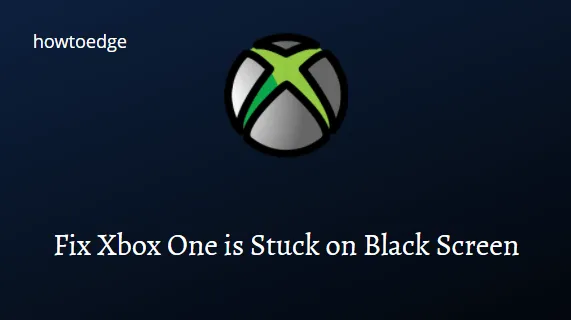
W tym przewodniku dowiesz się, jak sobie poradzić, gdy konsola Xbox One utknie na czarnym ekranie. Uruchomienie typowej konsoli Xbox i wyświetlenie menu głównego zajmuje zwykle około 10 sekund. Dzięki temu użytkownicy będą mogli rozpocząć grę od razu, zamiast czekać.
Jednak ostatnio zgłoszono, że Xbox czasami zawiesza się podczas grania. Użytkownicy narzekają, że proces nie zawsze działa tak, jak powinien, w związku z czym bez wyraźnego powodu zatrzymują się na czarnym ekranie. Czy na Twojej konsoli Xbox również występują takie problemy? Jeśli tak, ten artykuł pomoże Ci rozwiązać Twój problem.
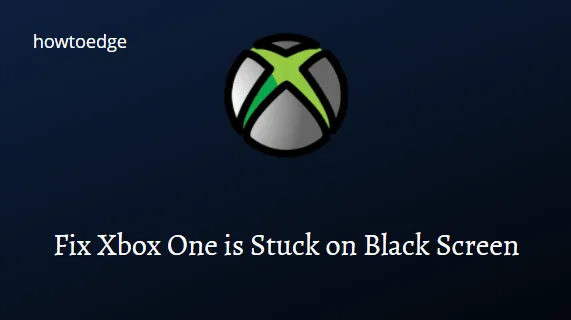
Co oznacza „Czarny ekran śmierci Xbox One”?
Czarny ekran śmierci Xbox One oznacza, że konsola do gier utknęła na czarnym ekranie. Zwykle dzieje się tak z powodu obecności wadliwego oprogramowania zainstalowanego na Twoim urządzeniu.
Napraw konsolę Xbox One, która utknęła na czarnym ekranie
Może to być przypadkowa usterka oprogramowania powodująca zawieszenie konsoli Xbox One lub zablokowanie jej na czarnym ekranie. Prosty cykl zasilania może z łatwością rozwiązać ten problem. Należy opróżnić wszelkie uszkodzone dane zapisane w pamięci RAM.
Oto, co musisz zrobić, aby rozwiązać problem z czarnym ekranem na konsoli Xbox One:
- Naciśnij przycisk Xbox i przytrzymaj go przez 10 sekund.
- Po wyłączeniu konsoli odłącz przewód zasilający. Teraz musisz poczekać około 30 sekund.
- Podłącz konsolę do głównego źródła zasilania
- Następnie naciśnij ponownie przycisk Xbox, aby go włączyć.
- Jeśli po 10 minutach ekran startowy ulegnie zmianie, przywróć ustawienia fabryczne.
- W tym celu naciśnij przycisk Xbox na kontrolerze.
- Wybierz opcję Profil i system , a następnie kliknij Ustawienia .
- Po lewej stronie wybierz System , a następnie kliknij Informacje o konsoli po prawej stronie.
- Następnie wybierz Resetuj konsolę .
- Zobaczysz tutaj trzy opcje. Kliknij opcję Resetuj i zachowaj moje gry i aplikacje .
Jeśli po wykonaniu powyższych instrukcji nadal pojawia się czarny ekran, możliwe, że na konsoli Xbox One występują pewne problemy sprzętowe.
Uruchom komputer w trybie offline
Czarny ekran śmierci na Xbox One czasami pojawia się, gdy serwery nie działają. Można to potwierdzić, odwiedzając stronę Stan Xbox . Jeśli rzeczywiście tak jest, możesz ustawić konsolę w tryb offline, a problem zostanie rozwiązany. Aby odłączyć konsolę od Xbox Live, wykonaj następujące proste kroki:
- Najpierw naciśnij przycisk Xbox na kontrolerze.
- Spowoduje to przejście do sekcji Przewodnik.
- Wybierz Ustawienia profilu i systemu > Ogólne > Ustawienia sieciowe.
- Tutaj znajdziesz opcję przejścia do trybu offline.
Cóż, kliknij ten przycisk i sprawdź, czy problem z czarnym ekranem na konsoli do gier został rozwiązany.
Jeśli ekran główny konsoli Xbox One nie ładuje się, co mogę zrobić?
Jeśli ekran główny konsoli Xbox One nie zostanie załadowany, spróbuj wykonać twardy reset. Możesz wykonać to zadanie, wykonując poniższe kroki –
- Przytrzymaj przycisk zasilania na konsoli Xbox One, aż całkowicie się wyłączy.
- Odłącz kabel zasilający i inne przewody łączące.
- Poczekaj kolejne 2-3 minuty i ponownie podłącz kabel zasilający i inne przewody do konsoli.
- Naciśnij przycisk Xbox, a konsola do gier uruchomi się normalnie.
Mam nadzieję, że ten przewodnik pomoże Ci rozwiązać problem z czarnym ekranem na urządzeniu Xbox One. Jeśli napotkasz jakiekolwiek trudności w korzystaniu z tego przewodnika, daj znać w sekcji komentarzy.


Dodaj komentarz